Cum să dezactivezi Google Smart Lock pe Instagram
Publicat: 2024-09-26Ați fi de acord că cel mai apreciabil dintre toate lucrurile care sunt automatizate sunt managerii de parole. Nimic nu este mai satisfăcător decât să vă conectați automat la contul dvs. fără a introduce numele de utilizator sau parola. Un astfel de exemplu pe care îl utilizați adesea este să permiteți Google să vă salveze automat acreditările, care intră sub controlul managerului de parole Google sau, în general, Google Smart Lock.
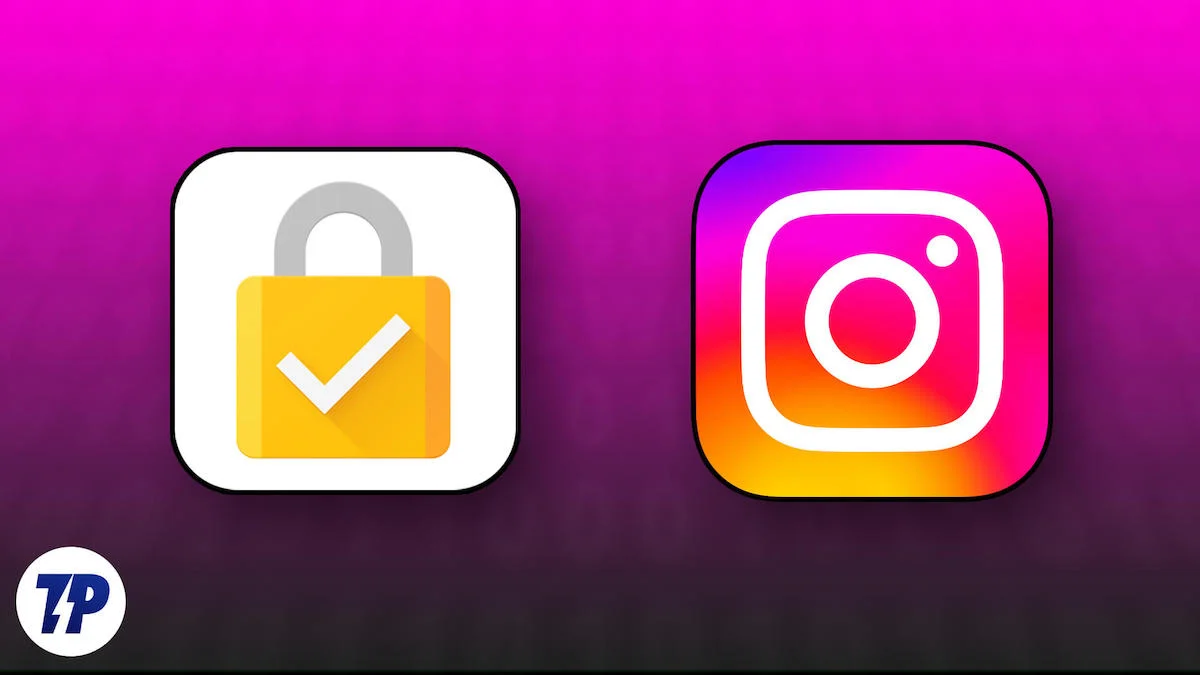
După ce ați permis Google să vă salveze acreditările, Google Smart Lock vă va solicita să vă conectați automat la aplicațiile și site-urile respective. În mod trist, Instagram, care acceptă și conectarea folosind Google Smart Lock, se confruntă adesea cu unele probleme critice corespunzătoare. Cea mai proeminentă dintre ele face imposibilă conectarea la alt cont în cadrul aceleiași aplicații.
Desigur, ați dori să dezactivați Google Smart Lock pe Instagram pentru a depăși problemele, despre care este vorba în acest articol. Continuați să citiți pentru a afla mai multe.
Cuprins
Dezactivați Google Smart Lock pe Instagram
Motivul principal pentru care Instagram vă forțează să vă conectați prin Google Smart Lock este că aveți acreditările salvate. Ar putea fi din cauza acceptării „Reține parola pentru acest site?” prompt în timp ce vă conectați la contul dvs. Instagram online sau permițând Google să vă salveze acreditările Instagram în timp ce vă conectați la contul dvs. în aplicația Instagram. Indiferent, vom aborda mai întâi cum să scăpăm de solicitarea de conectare Google Smart Lock iritant și apoi vom afla cum să îl împiedicăm să salveze în continuare parolele.
Sl. Nu | Metodă | Cum funcționează |
|---|---|---|
1 | Ștergeți datele aplicației Instagram | Resetează aplicația prin ștergerea memoriei cache și a datelor, forțând o nouă pornire și eliminând acreditările salvate. |
2 | Ștergeți parola salvată pe Instagram | Elimină acreditările Instagram salvate din Google Password Manager, împiedicând conectarea automată prin Smart Lock. |
3 | Eliminați Google Smart Lock de la agenții de încredere | Dezactivează Google Smart Lock ca agent de încredere, împiedicându-l să se conecteze automat la aplicații precum Instagram. |
4 | Dezactivați definitiv salvarea acreditărilor | Blochează Instagram în Google Smart Lock, împiedicându-l să salveze sau să folosească acreditările în viitor. |
5 | Dezactivați solicitările de conectare automată | Dezactivează capacitatea Google Smart Lock de a oferi solicitări de salvare a parolei și conectări automate pentru Instagram. |
6 | Resetați Google Smart Lock | Elimină contul Google asociat, resetând efectiv conexiunea și funcționalitatea Smart Lock cu Instagram. |
Ștergeți datele aplicației Instagram
Deși această metodă nu funcționează de obicei în acest caz, puteți totuși să o încercați, deoarece este destul de necomplicată. Ștergerea datelor aplicației și a memoriei cache a acesteia resetează aplicația complet, deconectandu-vă astfel și permițându-vă să începeți din nou. Iată cum faceți acest lucru pe un dispozitiv Android:
- Apăsați lung pictograma Instagram și selectați Informații aplicație. Alternativ, puteți merge la Setările aplicației dispozitivului dvs. și căutați Instagram în lista de aplicații.
- Atingeți Stocare pentru a vedea cantitatea de spațiu ocupată de Instagram.
- Selectați Ștergeți cache , urmat de Ștergeți datele pentru a reseta complet datele aplicației Instagram.
- Continuați prin repornirea aplicației și vedeți dacă apare promptul de conectare.
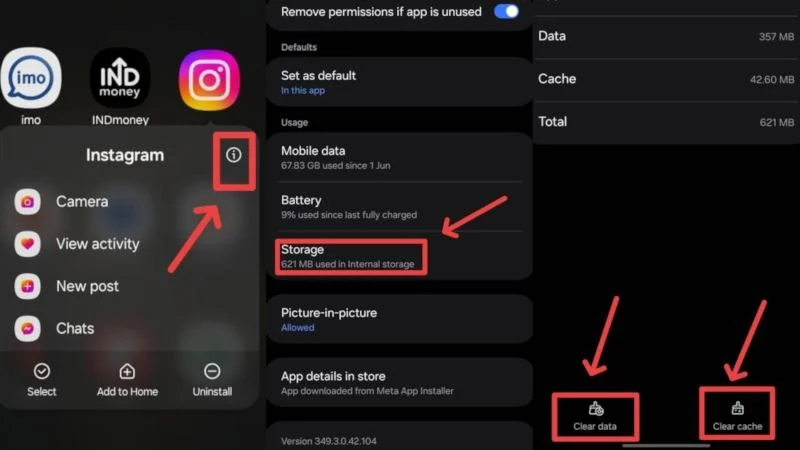
De asemenea, puteți încerca să reinstalați aplicația după dezinstalarea acesteia, dacă metoda de mai sus nu funcționează conform intenției.
Ștergeți parola salvată pe Instagram
Deoarece Google Smart Lock are acreditările dvs. salvate, cel mai bine este să le ștergeți pentru a scăpa de promptul enervant de conectare. Pentru a face acest lucru:

- Deschideți Setările dispozitivului și intrați în secțiunea Google .
- Alegeți contul Google necesar și selectați Gestionați contul dvs. Google . Puteți accesa setările contului dvs. Google făcând clic pe pictograma profilului dvs. din aplicația Gmail .
- Introduceți setările de securitate din bara de instrumente de sus.
- Derulați în jos și atingeți Gestionați parolele .
- Uită-te la Instagram și atinge-l.
- Faceți clic pe Ștergere pentru a elimina parola Instagram salvată.
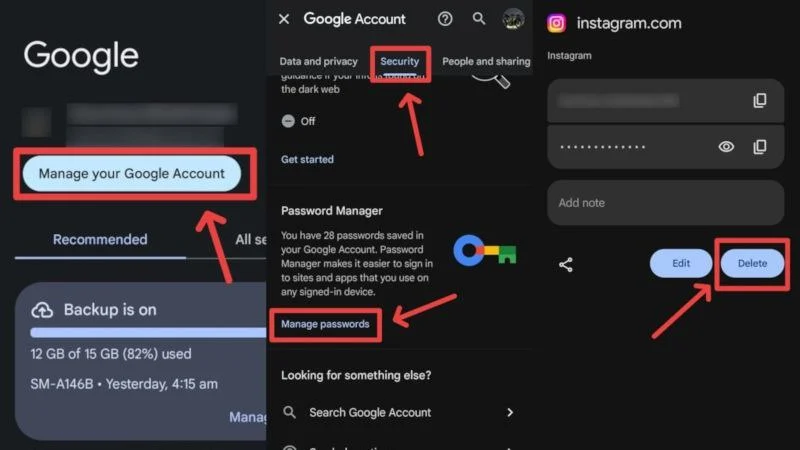
Această metodă este de departe cea mai bună modalitate de a dezactiva Google Smart Lock pe Instagram. În plus, puteți accesa pagina managerului de parole aici folosind orice browser pentru a face modificări pe un computer sau un iPhone.
Eliminați Google Smart Lock de la agenții de încredere
Dacă nu știți, agenții de încredere sunt responsabili pentru toate conectările fără parolă pe care le faceți, ceea ce explică de ce vedeți numai solicitări de la Google Smart Lock și nu de la alte aplicații. Din fericire, Android permite dezactivarea agenților de încredere existenți, chiar și a celor impliciti. Iată cum puteți face acest lucru:
- Deschideți Setările dispozitivului și căutați Setări de securitate și confidențialitate .
- Derulați în jos și selectați Mai multe setări de securitate . Ar putea fi denumit puțin diferit în funcție de telefonul pe care îl utilizați.
- Selectați agenți de încredere .
- Dezactivați comutatorul de lângă Extend Unlock sau Google Play Store , în funcție de dispozitivul dvs. Din nou, numele poate varia, dar puteți identifica comutatorul folosind vechea pictogramă Google Play Store dacă apare pe telefon.
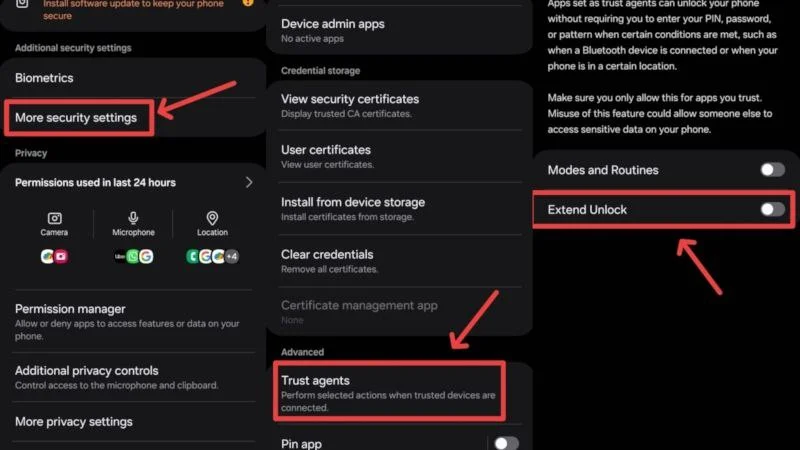
Acum că am abordat solicitările enervante de conectare, trebuie să urmați metodele ulterioare pentru a vă asigura că Google Smart Lock nu vă salvează niciodată acreditările Instagram.
Dezactivează permanent Google Smart Lock pentru a salva acreditările Instagram
Se pare că puteți dezactiva salvarea acreditărilor Instagram, oarecum ca să le blocați complet. În plus, puteți adăuga aplicații la această listă și site-uri web. Pentru a face acest lucru:
- Deschideți Setările dispozitivului și intrați în secțiunea Google .
- Alegeți contul Google necesar și selectați Gestionați contul dvs. Google . Alternativ, puteți accesa setările contului dvs. Google făcând clic pe pictograma profilului dvs. din aplicația Gmail .
- Introduceți setările de securitate din bara de instrumente de sus.
- Derulați în jos și atingeți Gestionați parolele .
- Comutați la fila Setări din panoul de jos.
- Derulați în jos la secțiunea Site-uri și aplicații refuzate și atingeți pictograma plus (+) care spune Adăugați mai multe .
- Selectați Instagram din lista de aplicații.
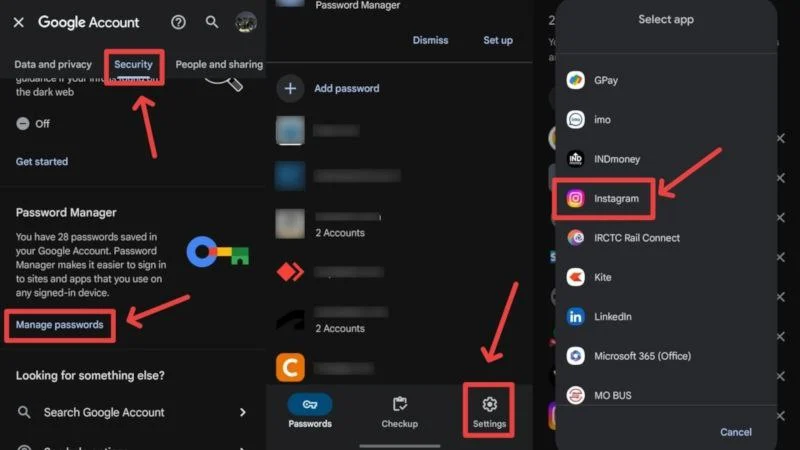
Pentru a vă accesa lista blocată pe web, accesați aici.
Dezactivați solicitările de conectare automată
Pentru a preveni ferestrele pop-up de conectare, puteți dezactiva conectarea automată și puteți salva solicitările de parolă pe dispozitiv, urmând pașii următori.
- Deschideți Setările dispozitivului și intrați în secțiunea Google .
- Alegeți contul Google necesar și selectați Gestionați contul dvs. Google . Alternativ, puteți accesa setările contului dvs. Google făcând clic pe pictograma profilului dvs. din aplicația Gmail .
- Introduceți setările de securitate din bara de instrumente de sus.
- Derulați în jos și atingeți Gestionați parolele .
- Comutați la fila Setări din panoul de jos.
- Dezactivează comutatoarele de lângă Oferă pentru a salva parolele și Conectarea automată .
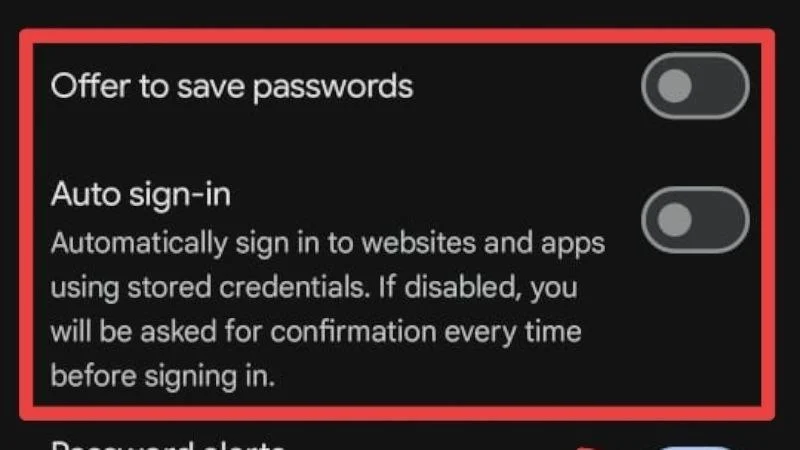
Puteți face acest lucru și pe web, vizitând acest site.
Resetați Google Smart Lock eliminând Contul Google asociat
O altă modalitate de a reseta Google Smart Lock în întregime este prin eliminarea contului Google defect asociat acestuia de pe dispozitiv. Aceasta resetează funcționarea Smart Lock. Pentru a elimina un cont Google de pe un dispozitiv Android,
- Deschideți Setările dispozitivului și căutați setările pentru Conturi și backup .
- Selectați Gestionați conturile pentru a vedea toate conturile Google stocate pe dispozitivul dvs.
- Selectați contul Google dorit dacă aveți mai multe conturi.
- Faceți clic pe Eliminare cont și confirmați acțiunea.
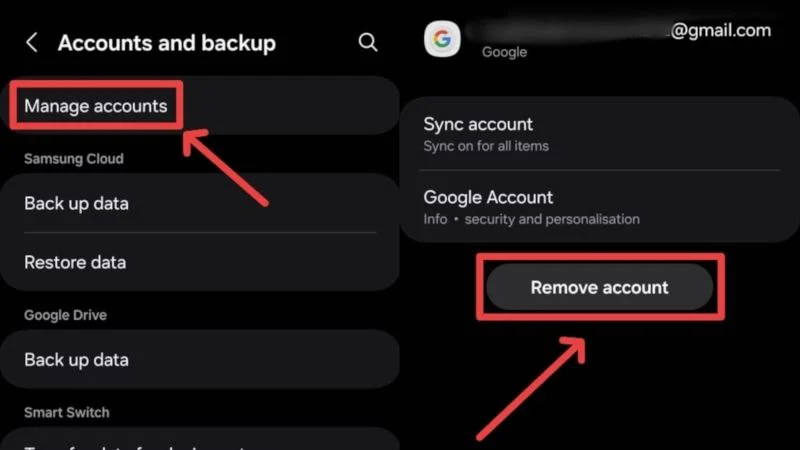
După aceasta, puteți verifica dacă problema persistă, adăugând din nou contul Google eliminat și repornind aplicația Instagram.
Dezactivează Google Smart Lock pe Instagram pe bună dreptate
Deși este un instrument fără îndoială util, Google Smart Lock poate uneori să încurce, mai ales în cazul autentificării Instagram. În cele mai multe cazuri, problema poate fi rezolvată prin ștergerea datelor aplicației sau ștergerea parolelor salvate. Dezactivarea solicitărilor „Salvare parolă” și a conectării automate este o altă modalitate de a vă asigura că nu sunteți deranjat de solicitările Google Smart Lock în mod repetat. Puteți folosi celelalte metode menționate mai sus și nu numai să împiedicați solicitarea de conectare, ci și să vă asigurați că nu lăsați Google Smart Lock să interfereze din nou.
Lectură suplimentară:
Cum să vă securizați contul Gmail
Cum să verificați dacă cineva este conectat la contul dvs. de Instagram
Cum să ascunzi contul Instagram și să împiedici oamenii să te găsească
Cum să vă deconectați de la Instagram pe toate dispozitivele: un ghid rapid
